Einstellungen der Formularfelder
Der Inhalt des Formulars wird in Quant auf der Registerkarte Felder erstellt. Hier geben Sie die einzelnen Fragen ein, die in dem Formular erscheinen sollen. Außerdem können Sie auswählen, um welche Art von Frage es sich handelt (Ja/Nein, Optionen, Text, Zahl usw.) und wie viele Punkte jede Antwort erhalten soll, wenn Sie eine Punktzahl für das Formular berechnen möchten.
In diesem Handbuch erfahren Sie Folgendes:
- Wie fügt man eine neue Frage zu einem Formular hinzu?
- Wie legen Sie die Punktzahl für jede Frage oder die Farbe für die Antworten fest?
- Wie fügt man einer Frage eine Notiz hinzu?
- Wie fügt man einer Frage eine Schaltfläche zum Hochladen eines Bildes hinzu?
- Wie richtet man eine Aufgabe ein, die für eine Frage erstellt werden soll?
Wie fügt man eine neue Frage hinzu?
Unter der Registerkarte Felder klicken Sie auf die Schaltfläche Hinzufügen.
Dann füllen Sie aus:
- Name - der Text der Frage. Dies kann eine kürzere Version der Frage sein, die Sie in der Übersichtstabelle anzeigen möchten.
- Text - die Formulierung der Frage. Diese wird direkt im Formular angezeigt. Sie stimmt in der Regel mit dem überein, was in das Feld Name eingegeben wird.
- Sektion - der Name der Sektion, zu der die Frage gehören soll. Verwenden Sie ihn, wenn Sie die Fragen in verschiedene Abschnitte sortieren möchten (z.B. Filiale innen, Filiale außen, Marketing)
- Beschreibung - hier können Sie eine Erklärung zu der gestellten Frage eingeben. Die Erklärung wird in Form eines Hinweises angezeigt, wenn Sie den Mauszeiger über die Frage auf der Website bewegen.
- Typ - hier müssen Sie auswählen, um welche Art von Frage es sich handelt (z. B. Ja/Nein, Optionen, Optionen mit Bildern).
Score
Für jede Frage können Sie eine Punktzahl festlegen, d.h. wie viele Punkte Sie der Filiale für jede Antwort geben.
Wenn Sie die Punkte für eine Frage zählen wollen, müssen Sie das Kästchen Punktzahl aktivieren ankreuzen. Wenn die Punktzahl für eine Frage angezeigt werden soll, müssen Sie das Kästchen Punktzahl anzeigen aktivieren.
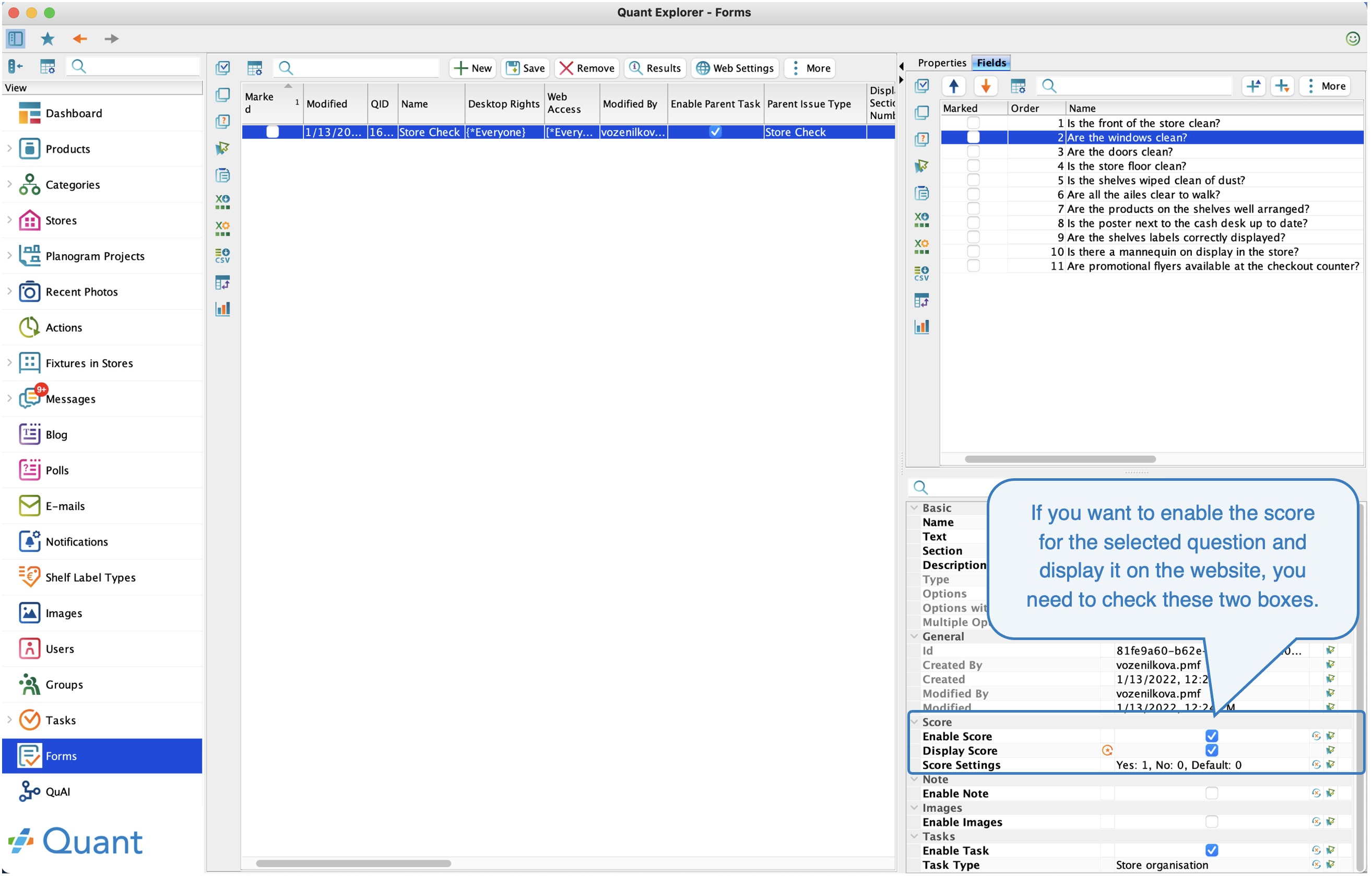 ScoreScore-Einstellungen
ScoreScore-Einstellungen
Hier legen Sie fest, wie viele Punkte für jede einzelne Antwort addiert werden sollen. Außerdem können Sie hier die farbliche Hervorhebung der Antworten einstellen.
Für die Frage "Sind die Fenster sauber?"" sind die möglichen Antworten Ja und Nein. Wenn die Antwort Ja lautet, wird der Filiale 1 Punkt gutgeschrieben und die Antwort wird grün hervorgehoben. Lautet die Antwort Nein, ist die Punktzahl 0 und die Antwort ist rot hervorgehoben.
Note
Sie können für jede Frage ein Notizfeld hinzufügen.
Bild
Wenn Sie das Kontrollkästchen Bild aktivieren aktivieren, können Sie ein Bild für die Frage hochladen.
Aufgaben
Wenn Sie eine Aufgabe für eine Frage erstellen möchten, müssen Sie das Kontrollkästchen Aufgabe aktivieren aktivieren. Wählen Sie dann in der Zeile Aufgabentyp den Aufgabentyp aus, der beim Erstellen einer Aufgabe für die Frage verwendet werden soll.
In der Zeile Aufgabentyp können Sie nur Aufgabentypen auswählen, deren Aufgabenkontext auf Formular eingestellt ist.
Die Aufgabenverwaltung in Quant wird im Abschnitt Aufgaben Einstellungen ausführlicher beschrieben.
Im Formular haben wir die Frage "Ist das Plakat neben dem Kassenfach aktuell?". Wenn bei einer Inspektion der Filiale festgestellt wird, dass dies nicht der Fall ist, kann der Regionalleiter sofort eine Aufgabe für die Filiale einrichten, um dies zu beheben. Auf diese Weise können Sie die Option der Aufgabenstellung für alle Fragen aktivieren, bei denen dies sinnvoll ist.
Wenn Sie eine Aufgabe für mehrere Fragen innerhalb eines Formulars erstellen, empfehlen wir Ihnen, in den Formulareigenschaften das Kontrollkästchen Übergeordnete Aufgabe aktivieren zu aktivieren und den Übergeordneten Aufgabentyp festzulegen. Dann werden alle im Formular erstellten Aufgaben als Unteraufgaben zu einer übergeordneten Aufgabe hinzugefügt und Sie können den Status der übergeordneten Aufgabe in einer Übersichtstabelle mit allen ausgefüllten Formularen sehen. Lesen Sie mehr im Grundeinstellungen von Formularen Handbuch.